Ez az írás segít a Chrome böngésző alapértelmezett böngészőként való beállításában. Szóval, kezdjük!
Hogyan lehet kijavítani a „Nem lehet beállítani a Chrome-ot alapértelmezett böngészőként a Windows 10 rendszerben” hibát?
A következő javítások segítségével próbálhatja meg a Chrome-ot alapértelmezett böngészőként beállítani:
- Használja a Windows beállításait
- Használja a Chrome beállításait
- Alapértelmezett alkalmazások visszaállítása
- Használja a Parancssort
- Állítsa vissza a Chrome-ot
- Frissítse a Chrome-ot
Vizsgáljuk meg az egyes módszereket egyenként.
1. javítás: Használja a Windows beállításait
Először a Windows beállításaival állítsa be a Chrome-ot alapértelmezett böngészőként. Ehhez indítsa el a ' Alapértelmezett alkalmazások ” a Start panelről:
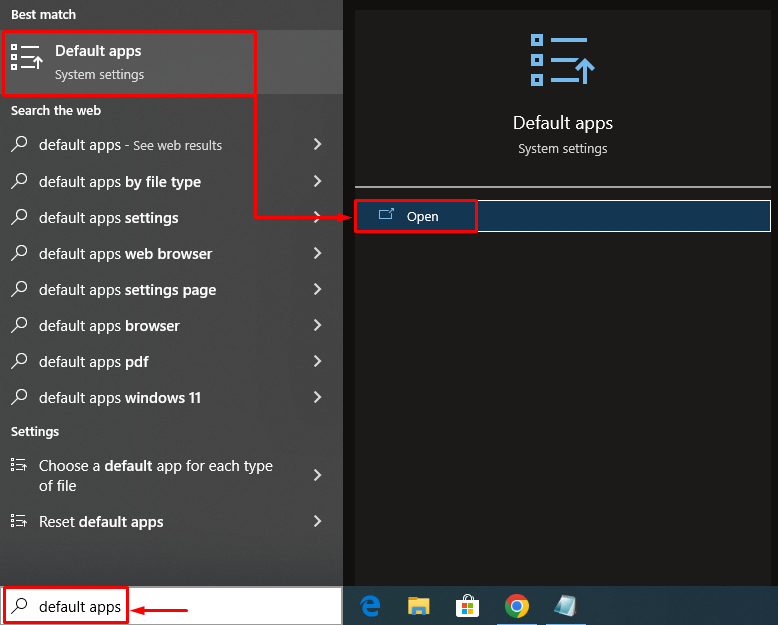
Keresse meg a ' böngésző ” szakaszban. A Microsoft Edge-re (a Windows alapértelmezett böngészője) kattintva egy felugró ablak jelenik meg. Választ ' Króm ” a böngészők listájából:
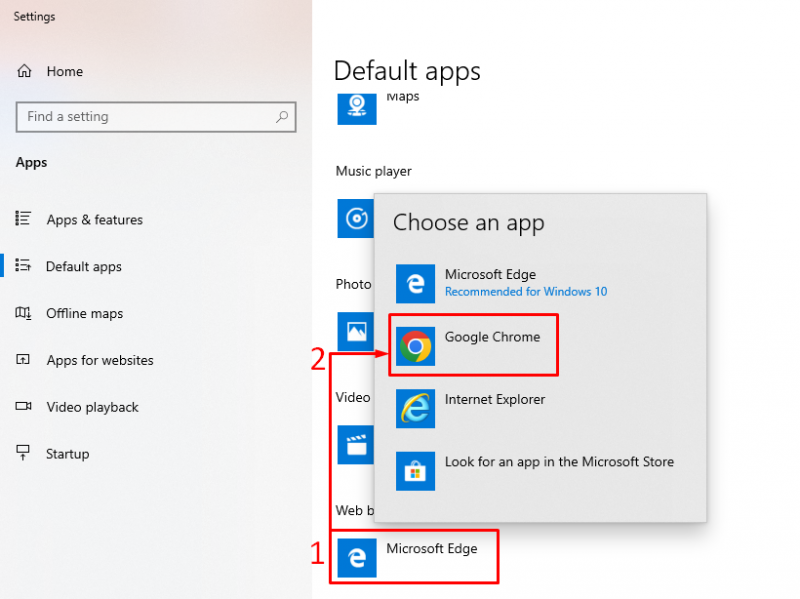
Amint láthatja, a Chrome alapértelmezett böngészőként van beállítva:
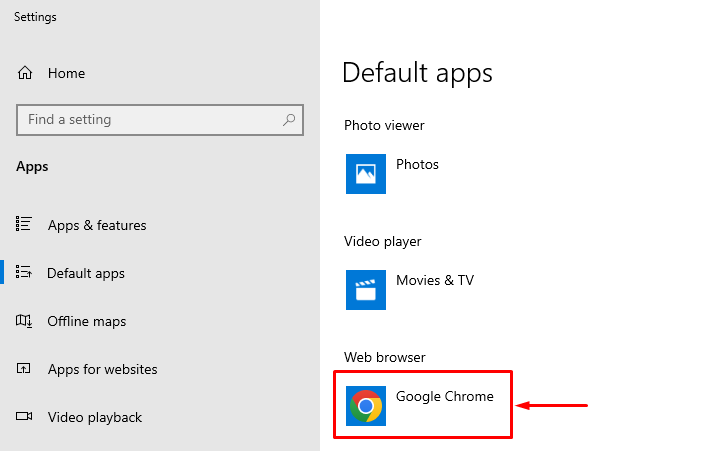
Így beállíthatja a Chrome-ot alapértelmezett böngészőként a Windows rendszeren.
2. megoldás: Használja a Chrome beállításait
A második módszer az, hogy a Chrome beállításait használja a Window alapértelmezett böngészőjének konfigurálásához. Ehhez először indítsa el a Chrome böngészőt. Kattintson a bal gombbal a három pontra, és válassza a „ Beállítások ”:
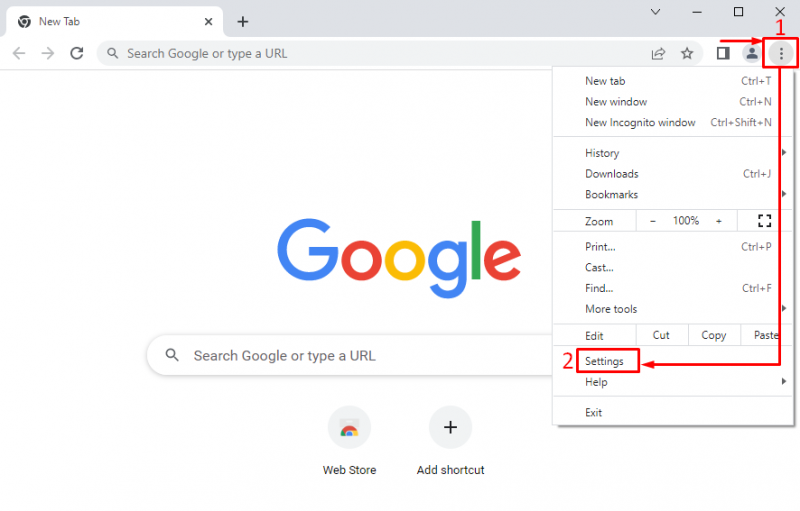
A beállítások részben kattintson a bal gombbal három sávra a beállítások sáv megnyitásához:
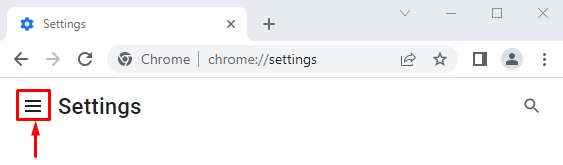
Válassza a „ Alapértelmezett böngésző ”:
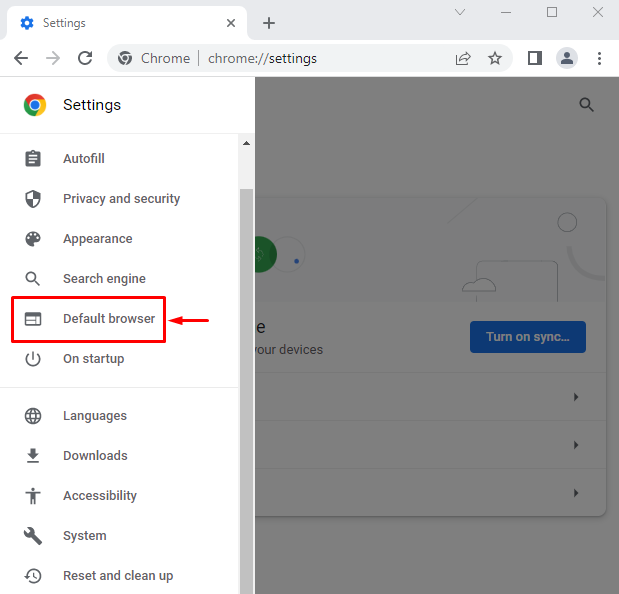
Kattintson ' Tedd alapértelmezetté ”:
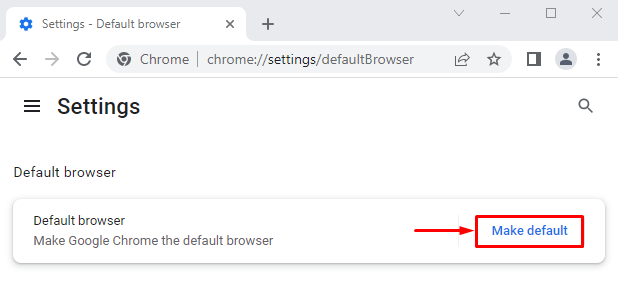
Ez átirányítja a Windows beállításait. Állítsa be a „Google Króm ” alapértelmezett böngészőként:
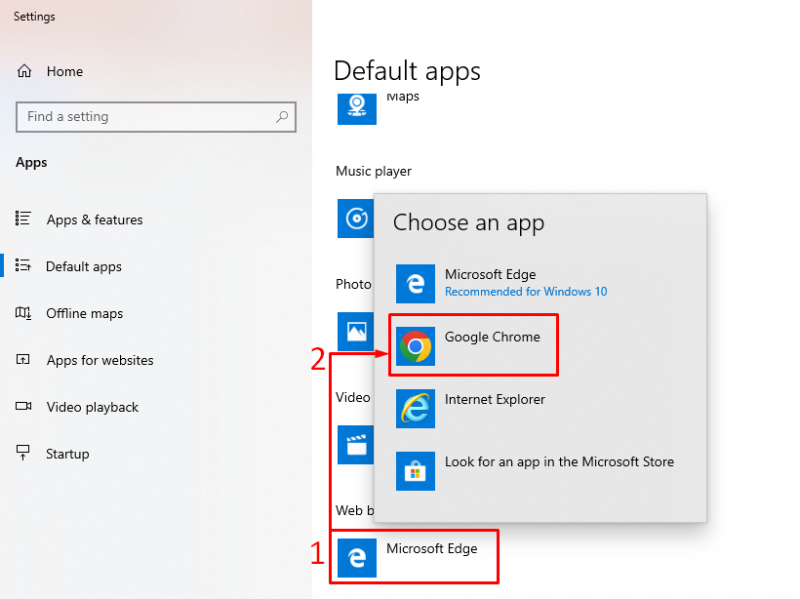
3. javítás: Alapértelmezett alkalmazások visszaállítása
Az alkalmazás alapértelmezett beállításainak visszaállításához indítsa el a ' Alapértelmezett alkalmazások ” a Windows Start panelről. Keresse meg a ' Visszaállítás ” gombot. Kattintson ' Visszaállítás ” az összes alapértelmezett alkalmazás visszaállításához:
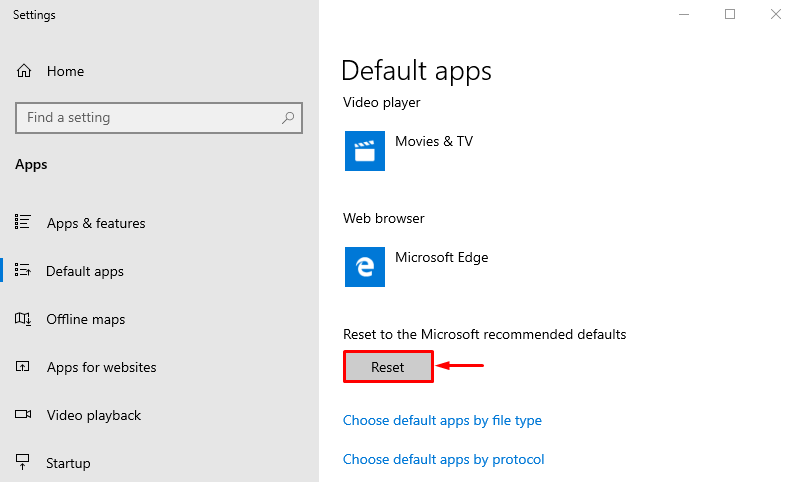
Így beállíthatja a Google Chrome-ot alapértelmezett böngészőként.
4. javítás: Használja a Parancssort
A Parancssor abban is segíthet a felhasználóknak, hogy a Chrome-ot alapértelmezett böngészőként állítsák be. Ebből a célból először indítsa el a „ Parancssor ” rendszergazdaként a Windows Start menüjéből:
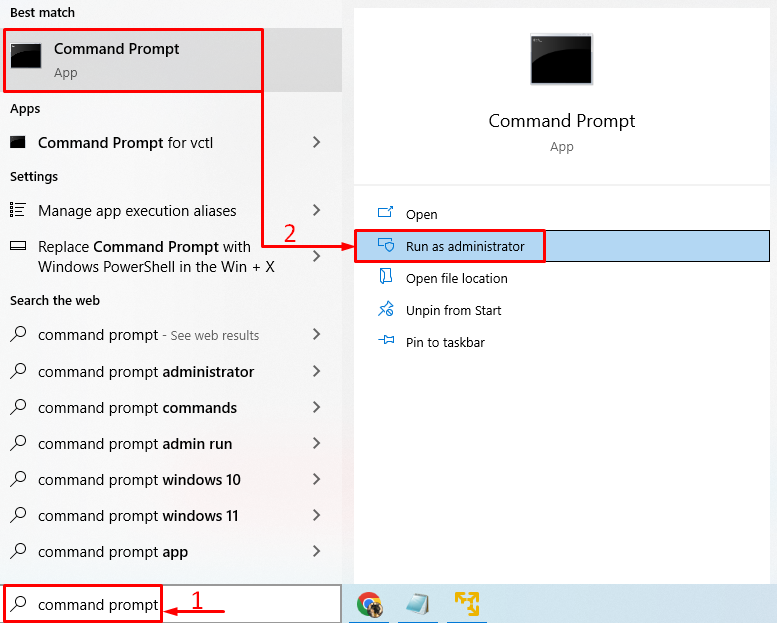
Futtassa ezt a parancsot t a CMD-ben a „ Alapértelmezett alkalmazások ” beállítási ablak:
explorer.exe shell::: { 17cd9488- 1228 -4b2f-88ce-4298e93e0966 } -Microsoft.DefaultPrograms\pageDefaultProgram 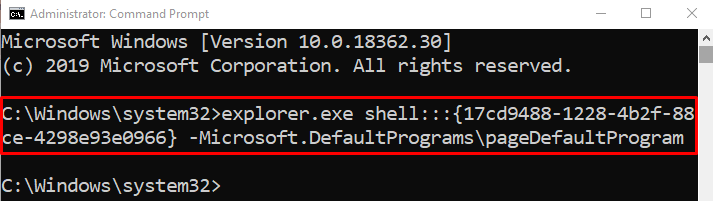
Választ ' Króm ” a böngésző listájából:
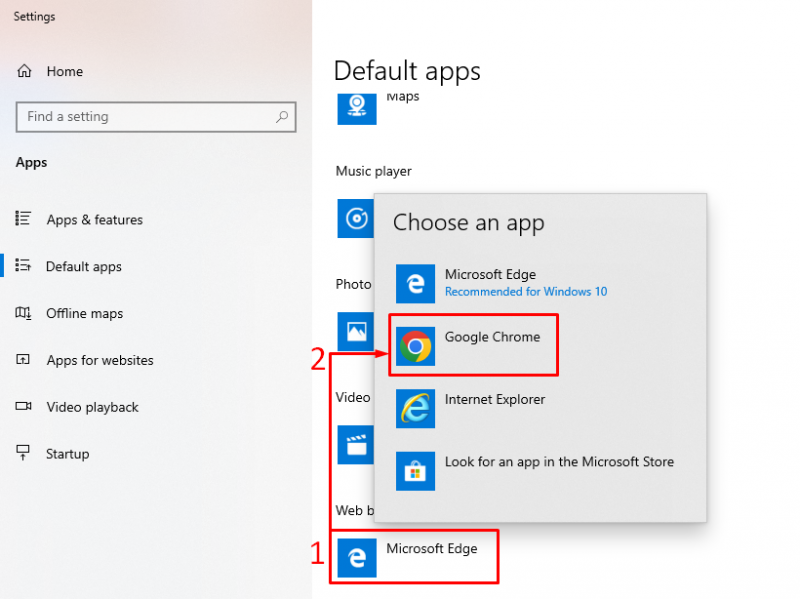
A Chrome böngésző lett beállítva alapértelmezett böngészőként.
5. javítás: Állítsa vissza a Chrome-ot
A Chrome böngésző alaphelyzetbe állítása megoldhatja a problémát. A Chrome alaphelyzetbe állításához először nyissa meg a „ Króm ” böngésző. Kattintson a 3 pontra a bal sarokban, és válassza a „ Beállítások ”. Kattintson a 3 sávra a beállítások ablakban. Kattintson ' Reset és tisztítsa meg ”:
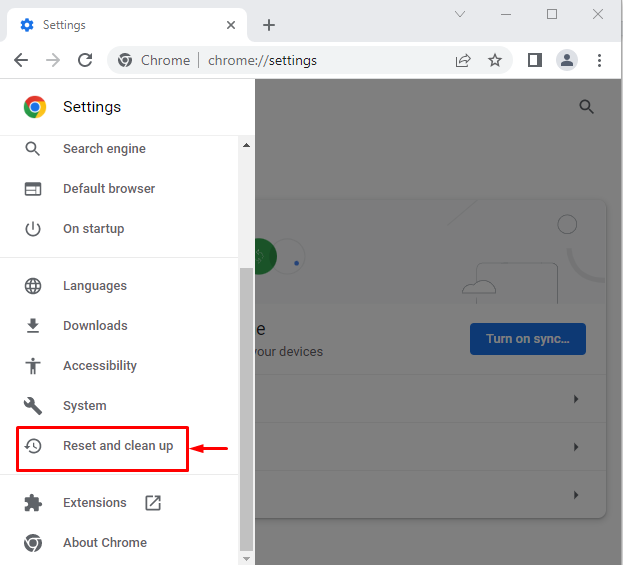
Válassza a „ Állítsa vissza a beállításokat az eredeti alapértékekre ”:
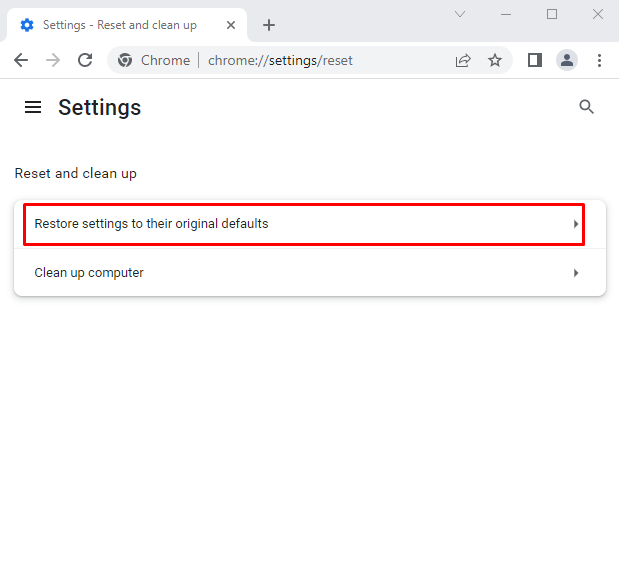
Kattints a ' Beállítások alaphelyzetbe állítása ' választási lehetőség:
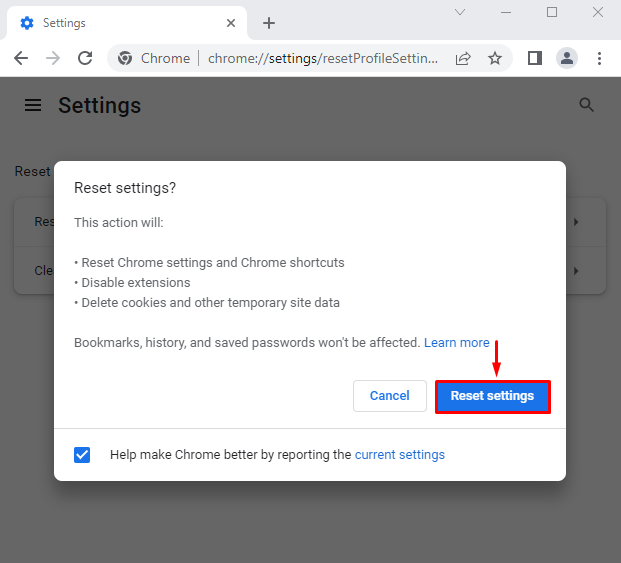
A Chrome beállításai sikeresen visszaállításra kerültek.
6. javítás: Frissítse a Chrome-ot
Ha a Chrome böngésző nem naprakész, akkor a megadott hibával szembesülhet. A Chrome frissítése megoldhatja a problémát. Ehhez először nyissa meg a „ Króm ” böngésző. Típus ' chrome://settings/help ” a Chrome keresősávjában:
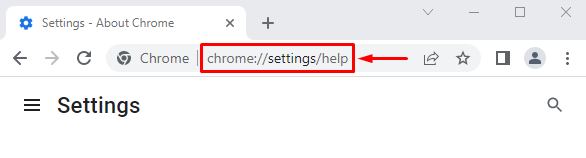
A Chrome böngésző naprakész:
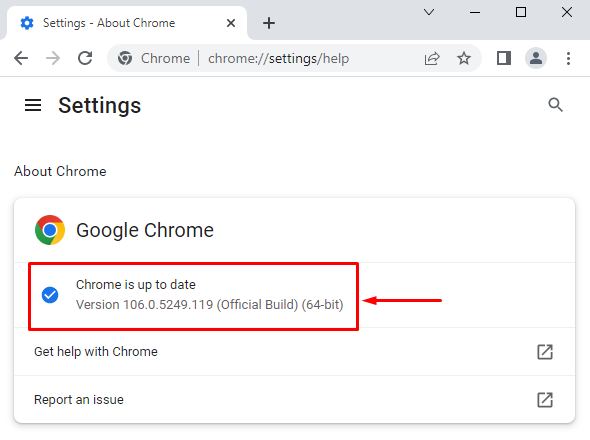
A böngésző frissítése után ellenőrizze, hogy beállítható-e alapértelmezett böngészőként.
Jegyzet: Ha a „ Frissítés ” gombot. Kattintson a ' Frissítés ” gombot a frissítéshez:
Következtetés
A Chrome böngészőt különféle módszerekkel beállíthatja alapértelmezett böngészőként a Windows rendszeren. Ezek a módszerek közé tartoznak a Windows beállításai, a Chrome beállításai, az alkalmazások alapértelmezett beállításainak visszaállítása, a parancssor használata, a Chrome alaphelyzetbe állítása vagy a Chrome frissítése. Ez az oktatóanyag különféle módszereket kínál a bejelentett probléma megoldására.